- Autors Jason Gerald [email protected].
- Public 2024-01-19 22:13.
- Pēdējoreiz modificēts 2025-01-23 12:26.
Šajā rakstā wikiHow tiek mācīts, kā atjaunināt pārlūkprogrammu Safari un noņemt ziņojumu "Šī Safari versija vairs netiek atbalstīta". Ja izmantojat Mac datoru ar OS X 10.5 (Leopard) vai vecāku versiju, pirms Safari atjaunināšanas vispirms ir jāiegādājas OS X 10.6 (Snow Leopard) kopija un jāinstalē tā savā datorā.
Solis
1. metode no 2: Safari atjaunināšana operētājsistēmā OS X 10.5 vai vecākā
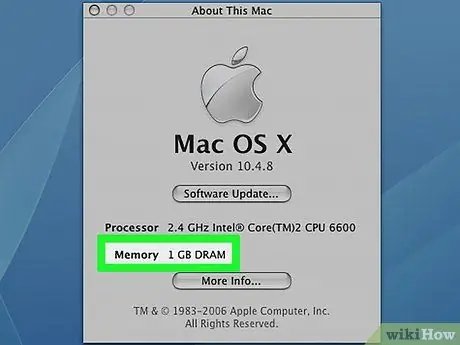
1. solis. Pārliecinieties, vai jūsu Mac datorā var palaist OS X 10.6
Jūs nevarat atjaunināt Safari operētājsistēmā OS X 10.5 (Leopard) vai agrāk, tāpēc jums būs jājaunina operētājsistēma uz (vismaz) OS X 10.6. Tas nozīmē, ka datoram jābūt arī vismaz 1 GB RAM. Šīs prasības varat pārbaudīt, ekrāna augšējā kreisajā stūrī noklikšķinot uz Apple ikonas, izvēloties “ Par šo Mac ”, Un apskatiet numuru blakus segmentam“Atmiņa”.
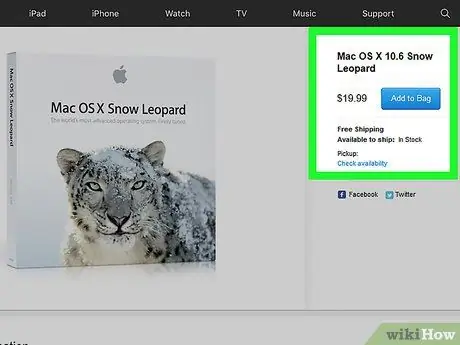
2. solis. Iegādājieties Mac OS X 10.6 (Snow Leopard) kopiju
Jūs varat iegādāties papīra formātu Apple Store (https://www.apple.com/shop/product/MC573Z/A/mac-os-x-106-snow-leopard) vai izmantot meklēšanas atslēgvārdu "Mac OS X Snow Leopard "vietnē Amazon.
Snow Leopard bija pirmā OS X versija, kurā tika palaists Apple paraksta App Store. Šī lietojumprogramma ir nepieciešama, lai atjauninātu ierīci uz jaunāku operētājsistēmu, piemēram, Yosemite vai MacOS. Varat arī izmantot App Store, lai atjauninātu Safari
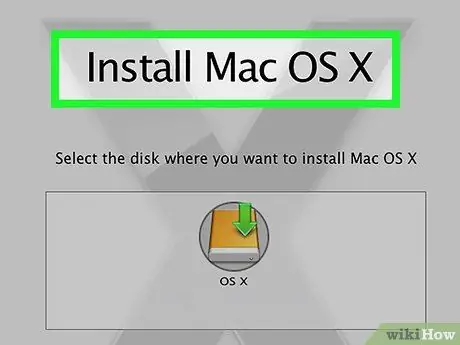
3. solis. Mac datorā instalējiet OS X 10.6
Lai to instalētu, ievietojiet Snow Leopard kompaktdisku datora CD slotā/diskdzinī (datora vāka kreisajā pusē) un izpildiet ekrānā redzamos norādījumus.
Instalēšanas laikā dators būs jārestartē
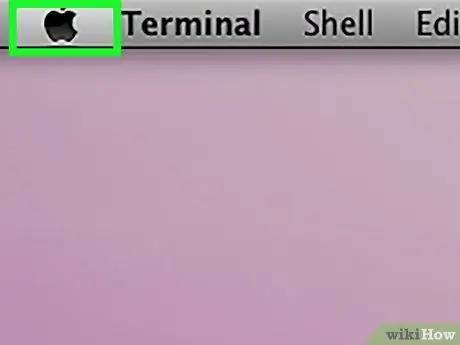
4. solis. Noklikšķiniet uz Apple izvēlnes ikonas
Tā ir ābolu ikona ekrāna augšējā kreisajā stūrī.
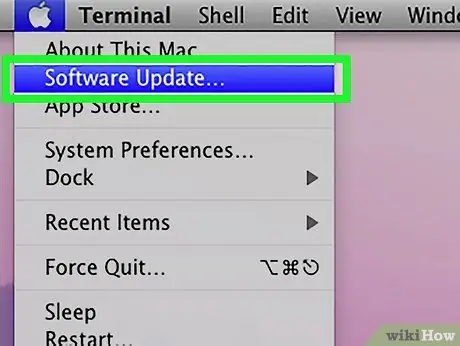
5. solis. Noklikšķiniet uz Programmatūras atjaunināšana
Pēc kāda laika jums vajadzētu redzēt logu ar vairākām atjaunināšanas iespējām.
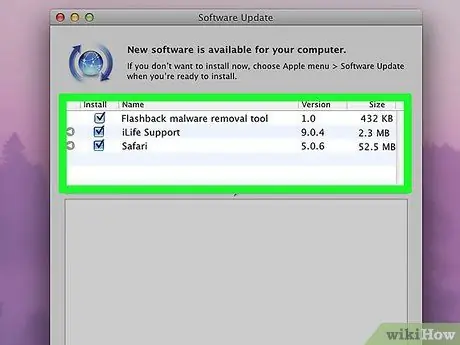
6. solis. Pārliecinieties, vai ir atzīmēta izvēles rūtiņa "Safari"
Šajā logā varat arī izvēlēties atjaunināt uz jaunāku OS X versiju (piemēram, Yosemite), lai gan process prasīs zināmu laiku.
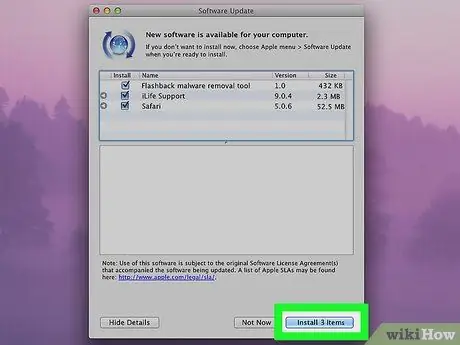
7. solis. Noklikšķiniet uz Instalēt [daudzums] vienumus
Tas atrodas loga "Atjaunināt" apakšējā labajā stūrī. Pēc tam tiks instalēta katra opcija, kas atzīmēta ar atzīmi.
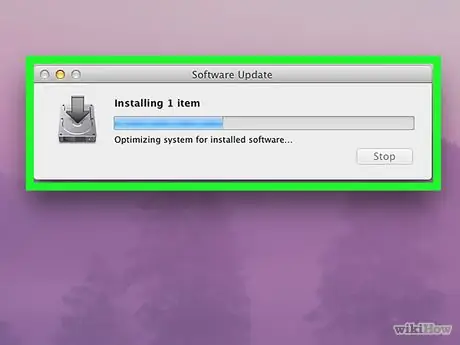
8. solis. Pagaidiet, līdz atjauninājums tiks instalēts
Šajā procesā, iespējams, būs jārestartē dators. Kad tas ir izdarīts, Safari for Mac versija, kas darbojas, tiek atjaunināta uz OS X 10.6. Jūs arī vairs neredzēsit kļūdu ziņojumus, mēģinot piekļūt Safari lapām vai programmatūrai.
2. metode no 2: Safari atjaunināšana operētājsistēmā OS X 10.6 vai jaunākā versijā
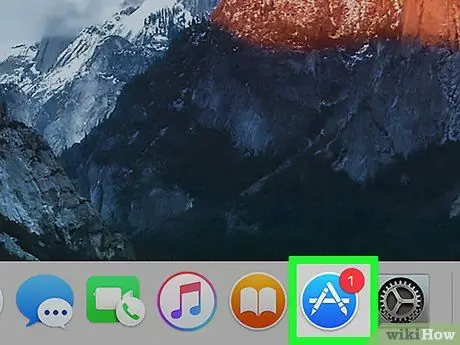
1. solis. Datorā atveriet lietotni App Store
Šī lietotne ir atzīmēta ar zilu ikonu ar baltu “A”. Šī ikona parasti tiek parādīta datora dokā.
Ja neredzat App Store ikonu, noklikšķiniet uz palielināmā stikla ikonas ekrāna augšējā labajā stūrī un meklēšanas laukā ierakstiet “App Store”, pēc tam meklēšanas rezultātos noklikšķiniet uz opcijas “App Store”
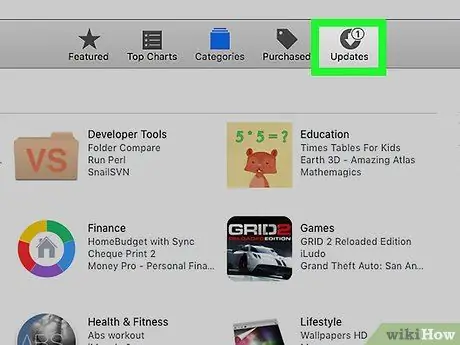
2. solis. Noklikšķiniet uz cilnes Atjauninājumi
Šī cilne atrodas izvēles joslas labajā malā App Store loga augšdaļā.
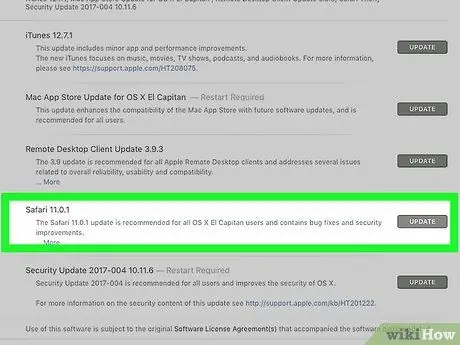
Solis 3. Noklikšķiniet uz pogas Atjaunināt, kas atrodas blakus opcijai "Safari"
Pēc tam Safari tiks atjaunināts uz jaunāko atbalstīto operētājsistēmas versiju.
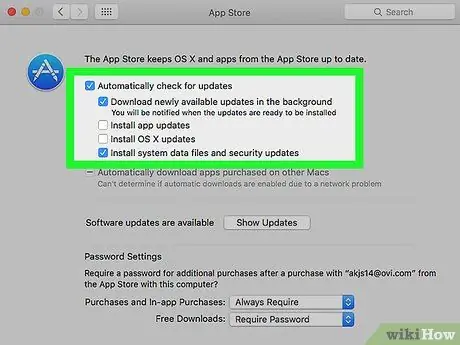
4. solis. Pārliecinieties, vai ir iespējota automātiskā atjaunināšana
Varat pārliecināties, vai jūsu datorā vienmēr darbojas jaunākā Safari versija, pārbaudot, vai ir ieslēgta automātiskās atjaunināšanas funkcija.
- Noklikšķiniet uz Apple izvēlnes un atlasiet “ Sistēmas preferences ”.
- Noklikšķiniet uz opcijas " Aplikāciju veikals "Izvēlnē" Sistēmas preferences ".
- Atzīmējiet izvēles rūtiņu “Automātiski pārbaudīt atjauninājumus”.
- Atzīmējiet izvēles rūtiņas, lai iespējotu automātisku sistēmas un lietojumprogrammu atjaunināšanu.






